Kun luot tilin useimmilla alustoilla, sinun on käytettävä sähköpostiosoitettasi. Sähköpostiosoitettasi käytetään, koska se on hyvä yhteyshenkilö tilin omistajuuden vahvistamiseen ja kaikkeen tulevaan viestintään. Kommunikointi muiden käyttäjien kanssa heidän sähköpostiosoitteensa kautta tai vain sähköpostiosoitteeseesi viittaaminen tuntuisi kuitenkin melko typerältä. Se on myös yksityisyysongelma. Tämän estämiseksi useimmat sivustot antavat sinun asettaa ensisijaisen näyttönimen, jota käytetään melkein kaikissa skenaarioissa.
Joissakin tilanteissa saatat kuitenkin haluta muuttaa näyttönimeäsi. Olet esimerkiksi saattanut alun perin perustaa tilisi vitsinimellä, mutta nyt haluat tehdä sen kanssa jotain vakavaa ja haluat näyttää ammattimaiselta.
Vaihtoehtoisesti olet ehkä määrittänyt tilisi oikealla nimelläsi, mutta haluat nyt käyttää sitä ryhmissä, joiden oikeaa nimeäsi et halua tietää. Olisit myös voinut vaihtaa nimesi, ehkä esimerkiksi naimisiin mennessä.
Näyttönimesi on aina tärkeä, sillä se tarkoittaa, että sivusto tai palvelu viittaa sinuun oikein. Se on kuitenkin luonnollisesti tärkeämpää verkkosivustoilla, joilla voit olla vuorovaikutuksessa muiden käyttäjien kanssa, koska se on nimi, jonka he näkevät.
Näyttönimesi vaihtaminen
Dropboxin avulla voit olla vuorovaikutuksessa muiden käyttäjien kanssa tiedostopyyntöjen ja jaettujen tiedostojen ja kansioiden kautta. Jotta voit muuttaa Dropbox-näyttönimeäsi, sinun on oltava tilisi asetuksissa. Voit tehdä tämän kirjautumalla sisään Dropbox-verkkosivustolle, napsauttamalla profiilisi kuvaketta oikeassa yläkulmassa ja napsauttamalla "Asetukset".
Napsauta oletusarvoisen "Yleiset" -asetusvälilehden "Muokkaa" -painiketta luettelon toisen kohdan kohdalla, jonka otsikko on "Nimi".
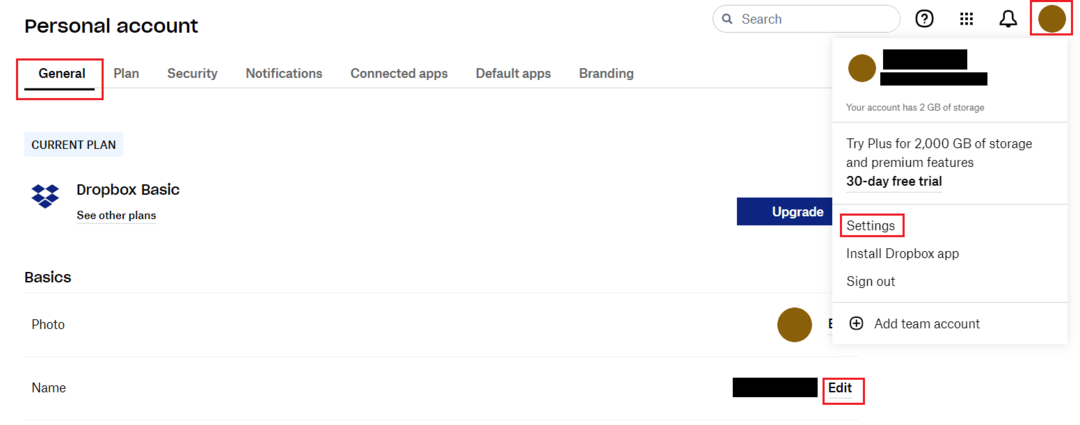
Näkyviin tulevassa muutoksen nimen ponnahdusikkunassa on kaksi nimeämätöntä tekstiruutua. Kirjoita nimi, jonka haluat näkyvän ensin ylemmässä tekstikentässä, ja sitten toinen nimesi alaosassa. Kun olet valmis, napsauta "Vaihda nimi" ottaaksesi muutoksen käyttöön.
Kärki: Valitettavasti et voi jättää kumpaakaan ruutua tyhjäksi.
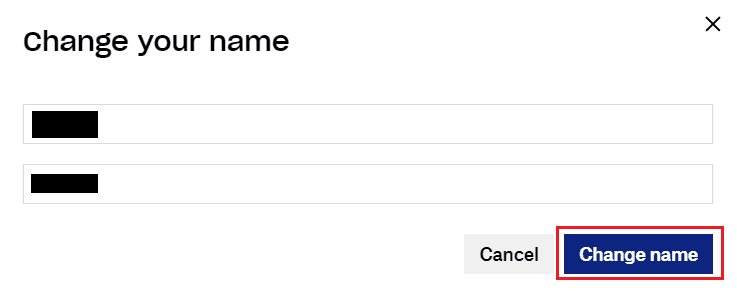
On mukavaa, että sinut on nimetty oikein tai voit käyttää toista aina kun haluat. Noudattamalla tämän oppaan ohjeita voit muuttaa nimesi Dropboxissa.